Få mere at vide om, hvordan du ændrer en skabelons layoutfarve i Clipchamps iOS-app. Denne funktion er praktisk for brugere, der vil have deres videoer til at matche deres branding.
Trin 1. Opret en ny video
På startskærmen skal du trykke på fanen Vælgen skabelon .
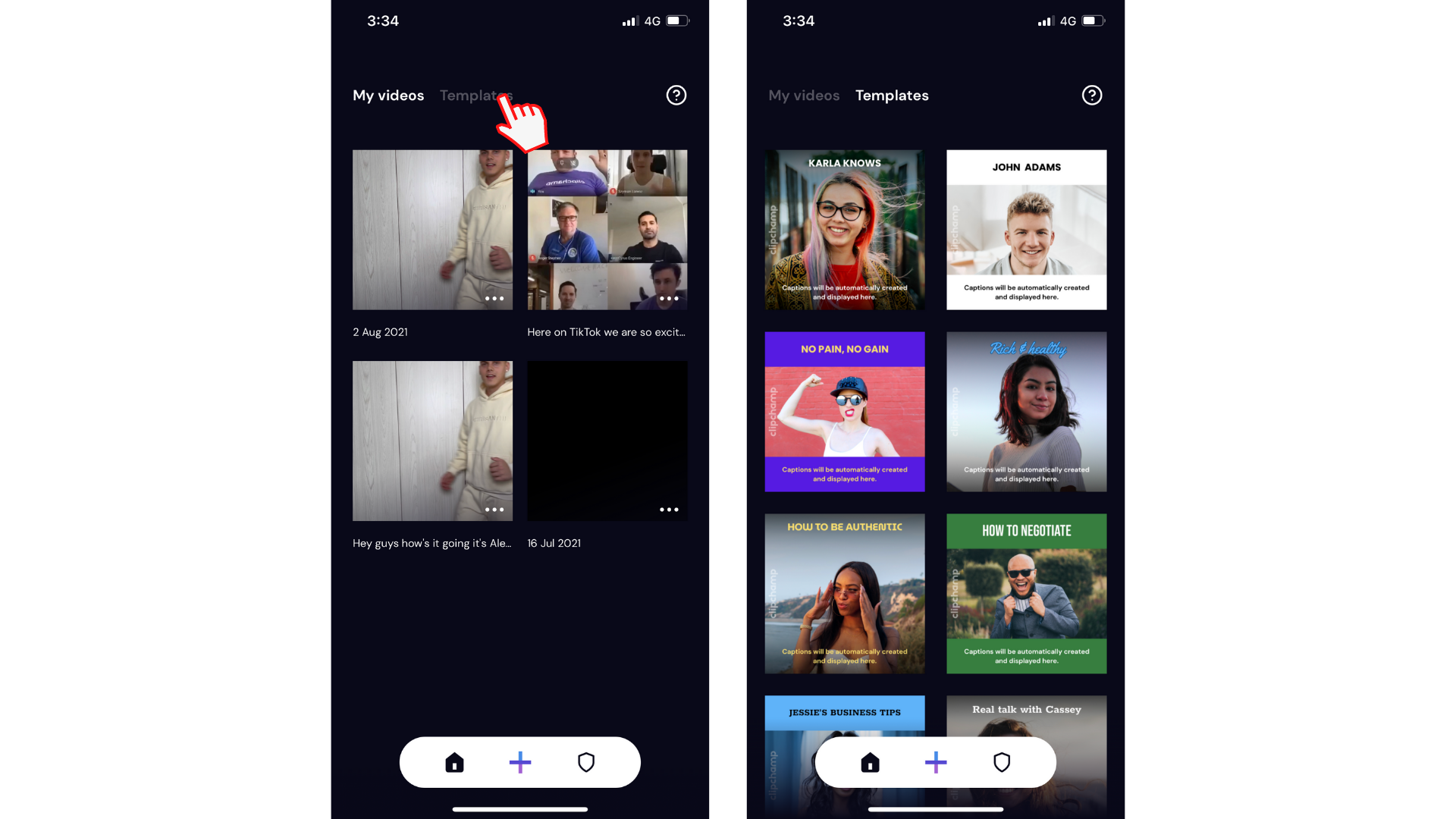
Tryk på den skabelon , du vil bruge. Omdøb din video ved at skrive en ny overskrift. Tryk på Fortsæt , når du er klar til at fortsætte.
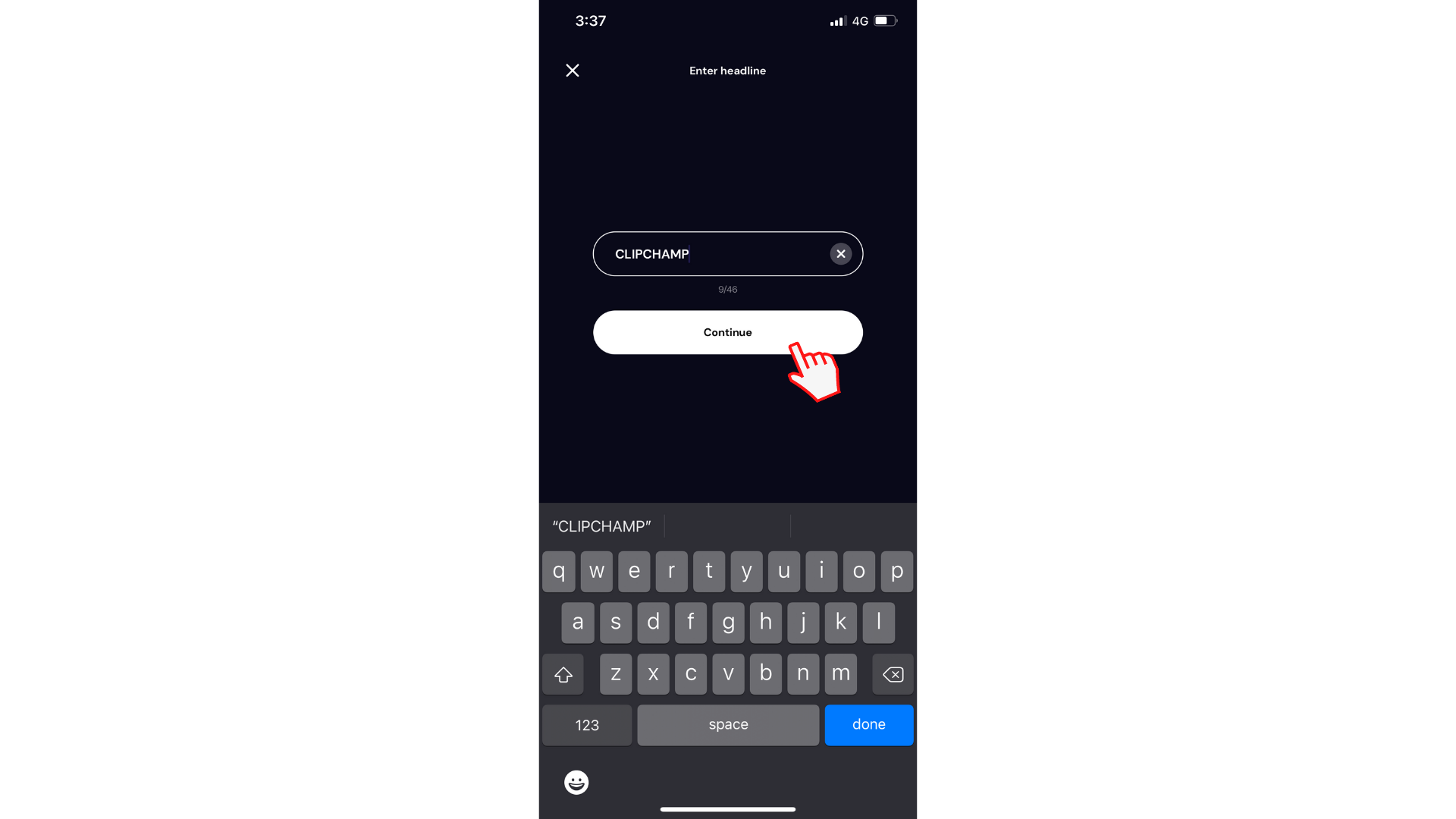
Vælg en video, du vil føje til din skabelon fra din filmrulle, eller optag en ny video. Tryk på knappen Vælg video , tryk på den video , du vil bruge, og tryk derefter på Næste. Billedtekster genereres automatisk. Når der er foretaget billedtekster, åbnes redigeringen automatisk.
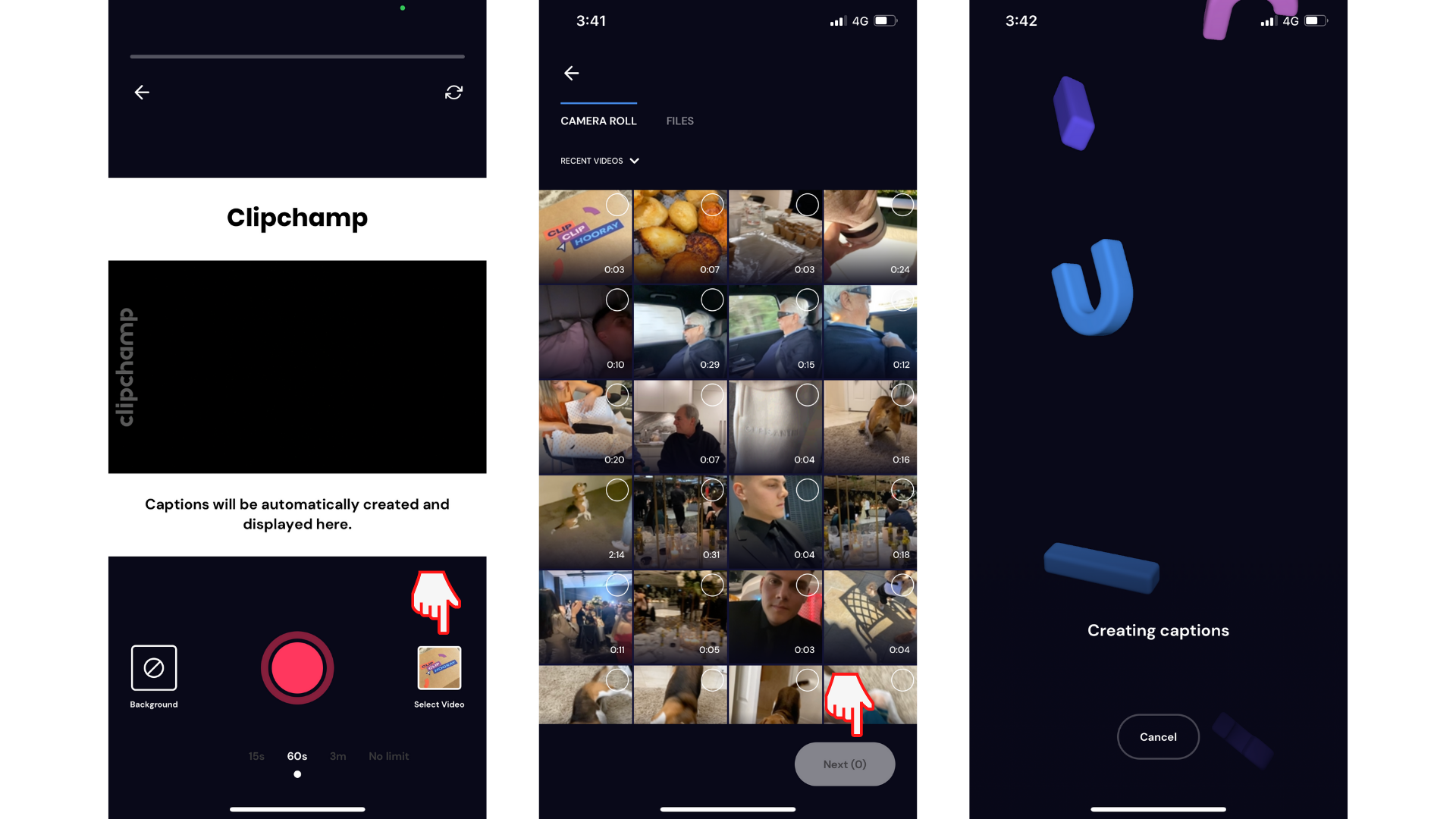
Trin 2. Ændre skabelonens farve
Tryk på den lilla tidslinje. Der vises fem forskellige redigeringsindstillinger. Tryk på cirkelindstillingen for at ændre farven på skabelonens baggrund.
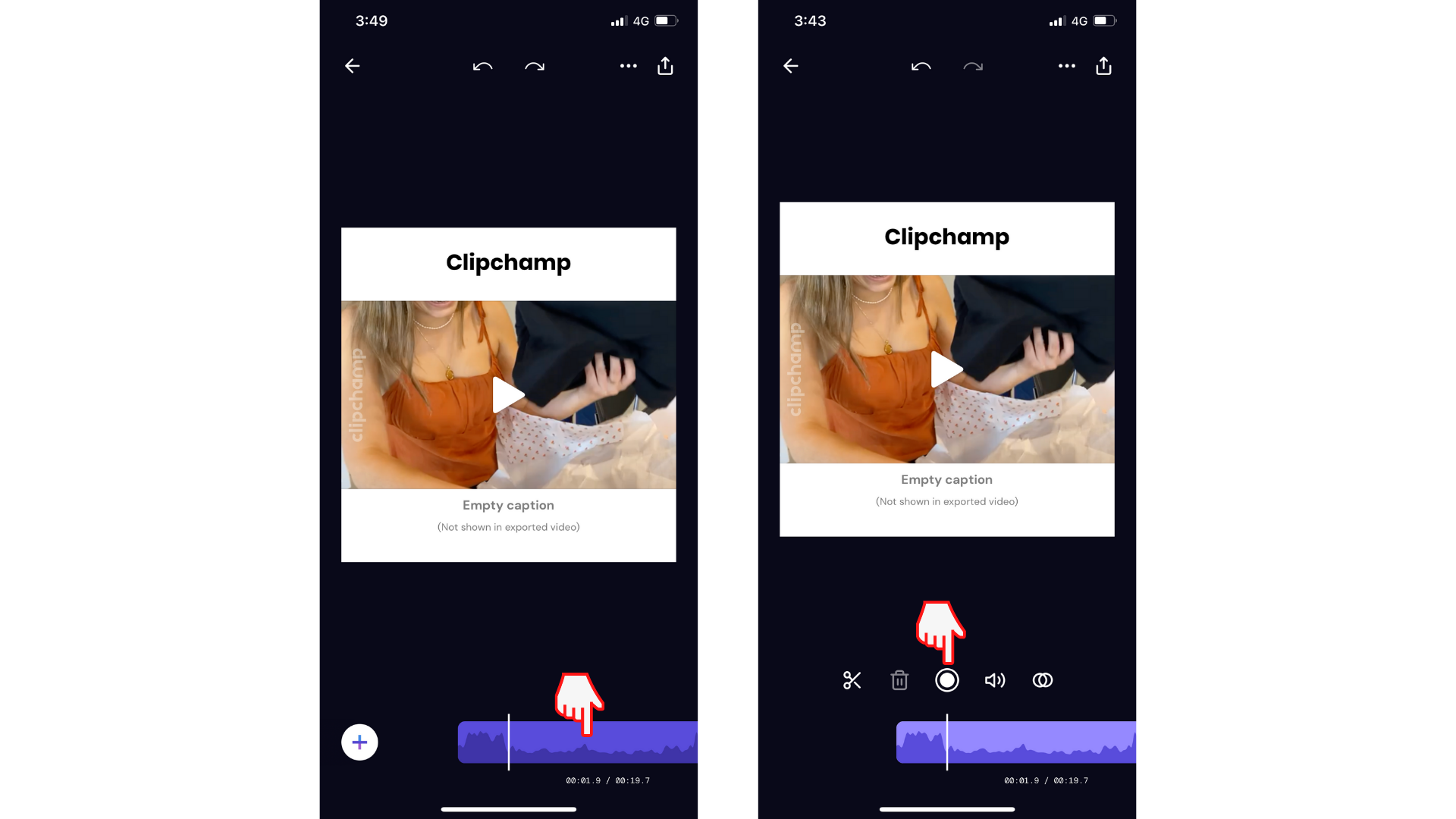
Der vises en værktøjslinje med farveindstillinger nederst på skærmen. Stryg til venstre og højre for at rulle gennem vores farvebibliotek. Tryk på den ønskede farve, og tryk derefter på Udført for at vende tilbage til editoren.
Du kan også kopiere og indsætte en bestemt hex-kode i søgelinjen, så den passer til din branding.
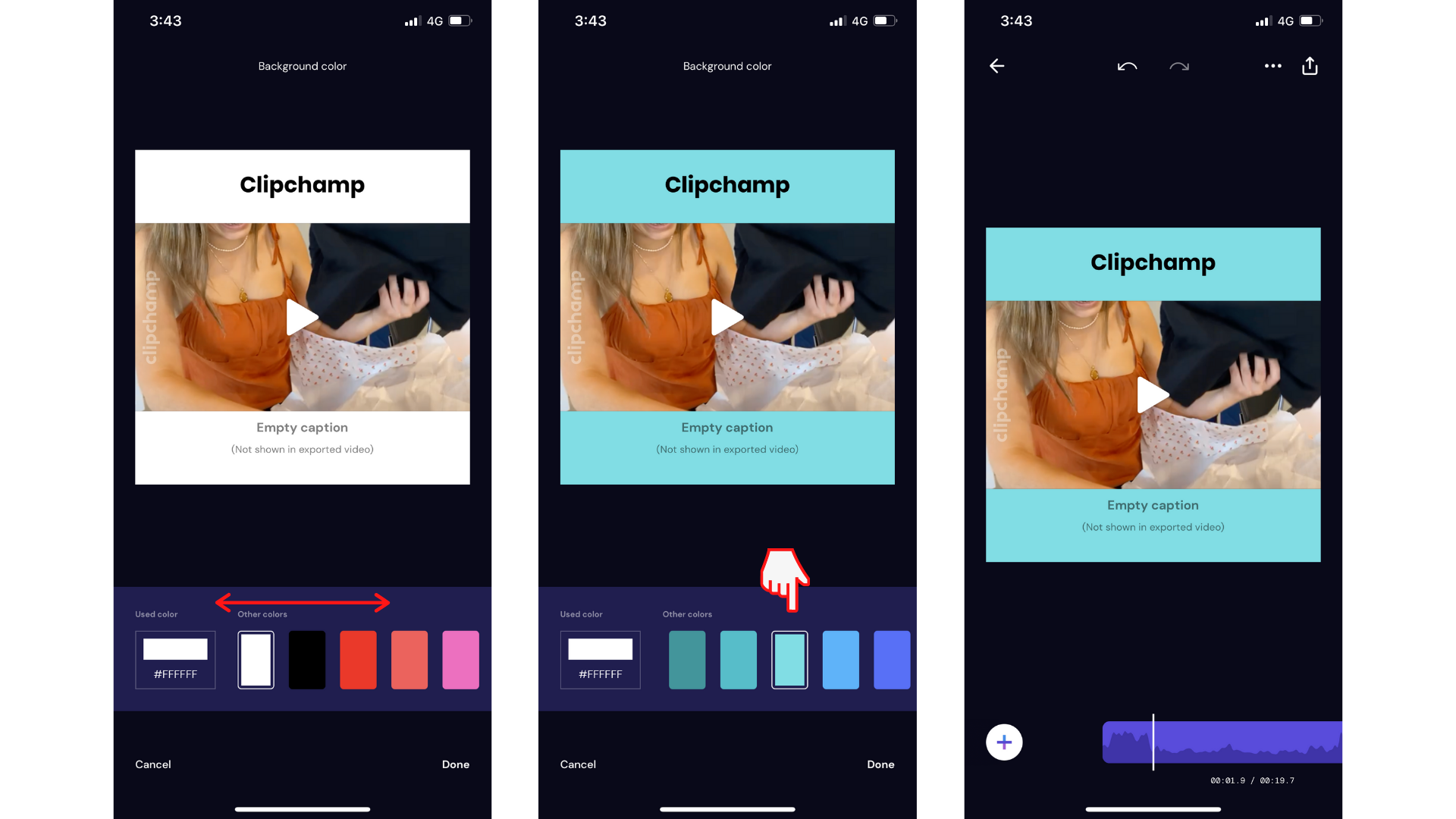
Prøv vores iOS-app.
Download den gratis Clipchamp iOS-app for at komme i gang.










